Hoe wijzigingen bijhouden zonder werkboek te delen?
Normaal gesproken, wanneer je de functie Wijzigingen bijhouden in Excel gebruikt, wordt het werkboek tegelijkertijd gedeeld. Dit kan vervelend zijn omdat sommige functies in Excel dan worden uitgeschakeld. Hoe kun je wijzigingen bijhouden zonder het werkboek te delen? Hier zal ik een VBA-code aanbevelen.
Wijzigingen bijhouden zonder werkboek te delen met VBA-code
 Tekst omzetten naar tabel in Outlook
Tekst omzetten naar tabel in Outlook
Er is geen directe manier om dit probleem op te lossen, maar je kunt een flexibele VBA-code gebruiken. Volg deze stappen:
1. Klik met de rechtermuisknop op het tabblad van het werkblad waarvan je de gewijzigde cellen wilt volgen, en kies Weergave Code in het contextmenu. In het venster Microsoft Visual Basic for Applications dat verschijnt, kopieer en plak de volgende code in de lege Module:
VBA-code: Wijzigingen bijhouden zonder werkboek te delen:
Private Sub Worksheet_Change(ByVal Target As Range)
'Updateby Extendoffice
Const xRg As String = "A1:Z1000"
Dim strOld As String
Dim strNew As String
Dim strCmt As String
Dim xLen As Long
With Target(1)
If Intersect(.Cells, Range(xRg)) Is Nothing Then Exit Sub
strNew = .Text
Application.EnableEvents = False
Application.Undo
strOld = .Text
.Value = strNew
Application.EnableEvents = True
strCmt = "Edit: " & Format$(Now, "dd Mmm YYYY hh:nn:ss") & " by " & _
Application.UserName & Chr(10) & "Previous Text :- " & strOld
If Target(1).Comment Is Nothing Then
.AddComment
Else
xLen = Len(.Comment.Shape.TextFrame.Characters.Text)
End If
With .Comment.Shape.TextFrame
.AutoSize = True
.Characters(Start:=xLen + 1).Insert IIf(xLen, vbLf, "") & strCmt
End With
End With
End Sub
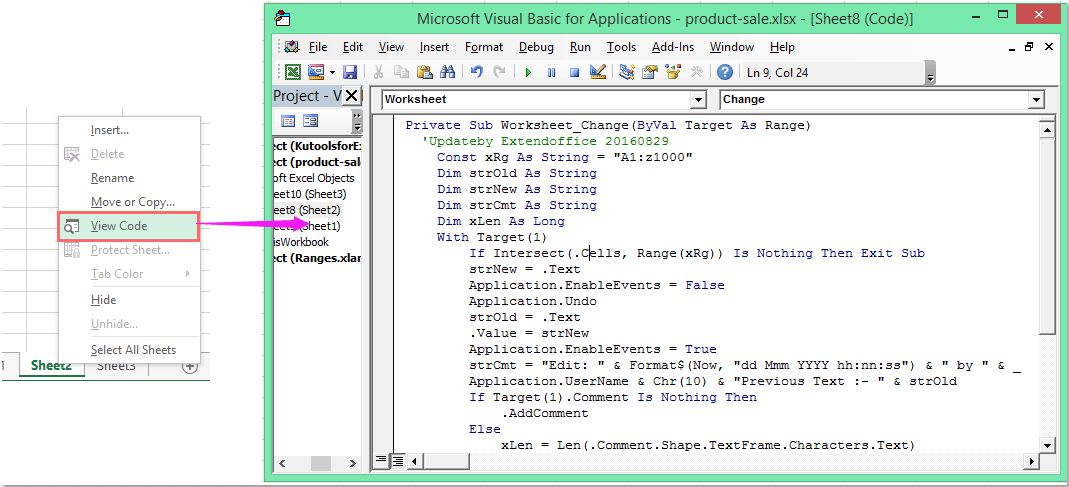
Opmerking: In de bovenstaande code is A1:Z1000 het gegevensbereik waarvoor je wijzigingen wilt bijhouden.
2. Sla daarna het codevenster op en sluit het. Nu, wanneer je de waarden in een van de cellen binnen het gespecificeerde bereik wijzigt, worden de wijzigingen bijgehouden zonder het werkboek te delen. Zie screenshot:
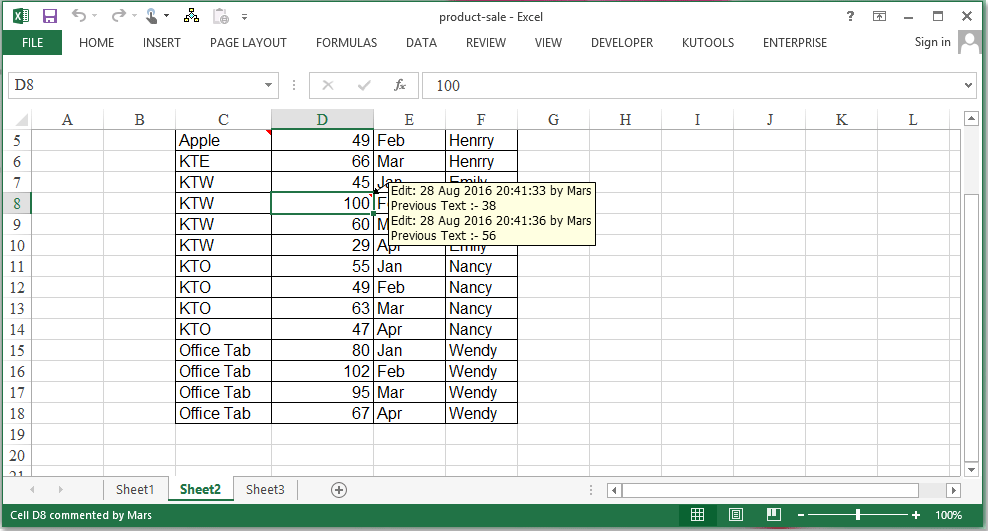
Beste productiviteitstools voor Office
Verbeter je Excel-vaardigheden met Kutools voor Excel en ervaar ongeëvenaarde efficiëntie. Kutools voor Excel biedt meer dan300 geavanceerde functies om je productiviteit te verhogen en tijd te besparen. Klik hier om de functie te kiezen die je het meest nodig hebt...
Office Tab brengt een tabbladinterface naar Office en maakt je werk veel eenvoudiger
- Activeer tabbladbewerking en -lezen in Word, Excel, PowerPoint, Publisher, Access, Visio en Project.
- Open en maak meerdere documenten in nieuwe tabbladen van hetzelfde venster, in plaats van in nieuwe vensters.
- Verhoog je productiviteit met50% en bespaar dagelijks honderden muisklikken!
Alle Kutools-invoegtoepassingen. Eén installatieprogramma
Kutools for Office-suite bundelt invoegtoepassingen voor Excel, Word, Outlook & PowerPoint plus Office Tab Pro, ideaal voor teams die werken met Office-toepassingen.
- Alles-in-één suite — invoegtoepassingen voor Excel, Word, Outlook & PowerPoint + Office Tab Pro
- Eén installatieprogramma, één licentie — in enkele minuten geïnstalleerd (MSI-ready)
- Werkt beter samen — gestroomlijnde productiviteit over meerdere Office-toepassingen
- 30 dagen volledige proef — geen registratie, geen creditcard nodig
- Beste prijs — bespaar ten opzichte van losse aanschaf van invoegtoepassingen